インストールされた更新プログラムをアンインストールする方法
2015/6/13
文書番号:20515
「何もしていない(はず)なのに、今朝から急にパソコンの動きがおかしい。」
と言われることが多々あります。
Wnidows Update で更新プログラムがインストールされたことが原因であることも少なからずあります。
ごく最近インストールされた更新プログラムを確認し、問題があることがわかった場合、もしくは疑わしい場合などは更新プログラムをアンインストールします。
更新プログラムをアンインストールする手順です。
【設定手順】
- キーボードの Windwos ロゴキーを押しながら「R」キーを押します。

クリックで拡大
- 「ファイル名を指定して実行」ダイアログが起動しますので「control」と入力して「OK」をクリックします。

クリックで拡大
- 「コントロールパネル」が起動します。
画面左下の「プログラム」カテゴリの中の「プログラムのアンインストール」をクリックします。
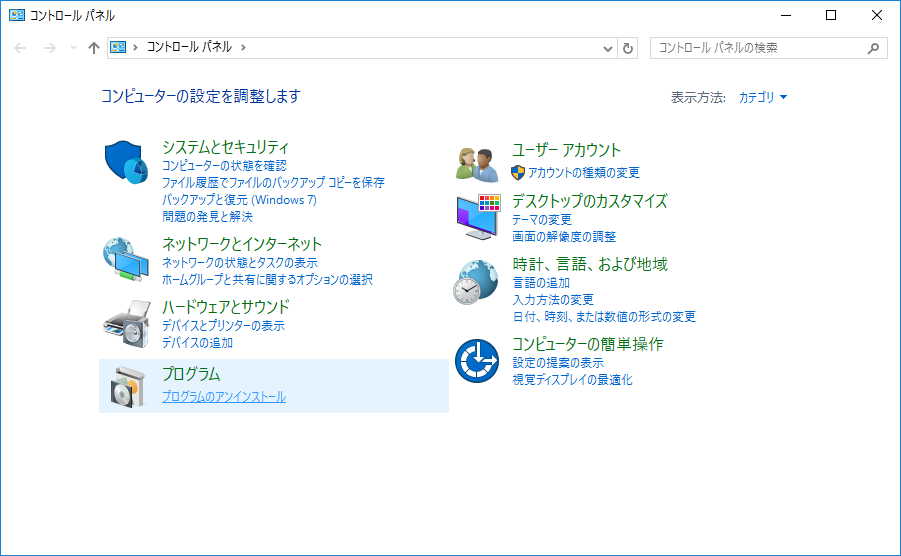
クリックで拡大
- インストールしたアプリケーションの一覧が表示されます。
左ペインの「インストールされた更新プログラムを表示」リンクをクリックします。

クリックで拡大
- インストールされた更新プログラムの一覧が表示されます。
アンインストールしたい更新プログラムを選択して右クリックし、「アンインストール」をクリックします。
※アンインストールできない場合はメニューが表示されません。
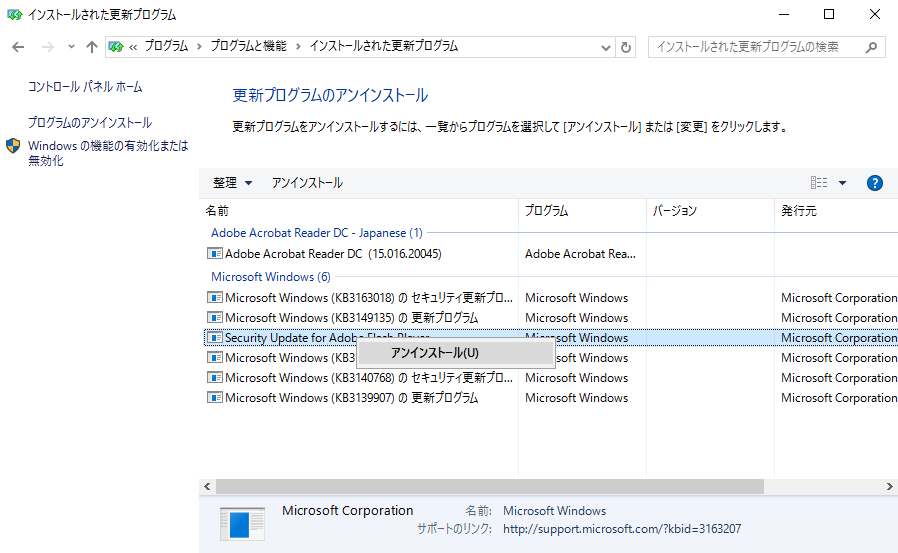
クリックで拡大
- 確認メッセージが表示されます。
アンインストールする場合は「はい」をクリックします。
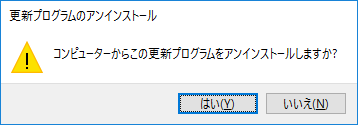
クリックで拡大
- アンインストール完了後、再起動が必要な場合は再起動を求められます。
「今すぐ再起動する」で再起動します。
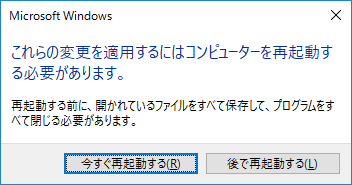
クリックで拡大

